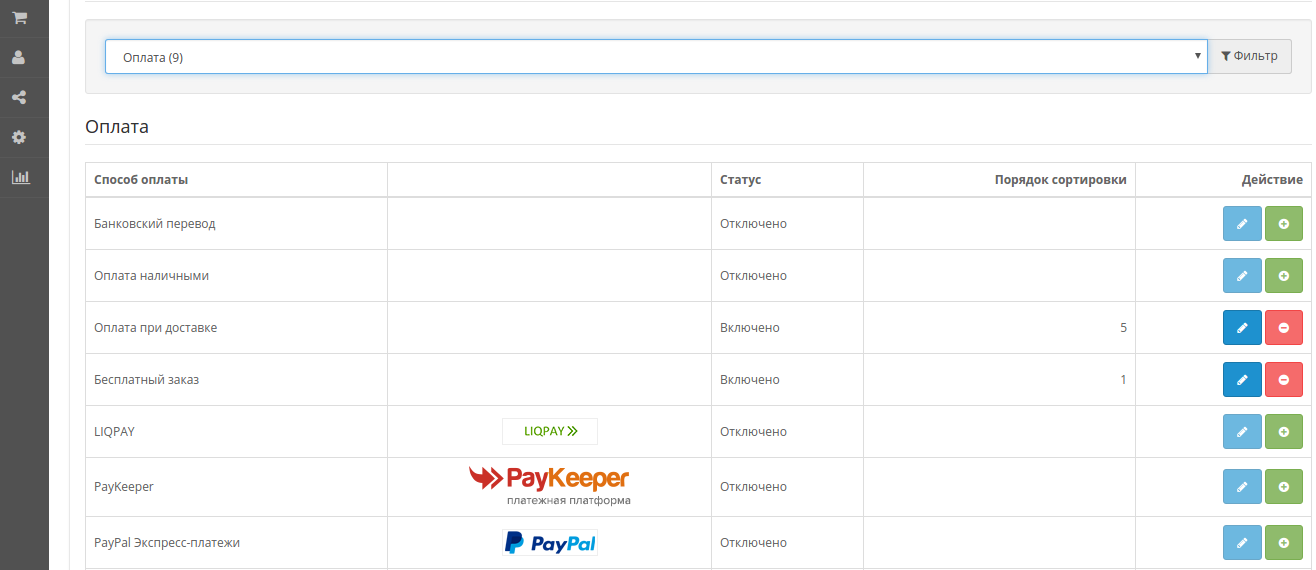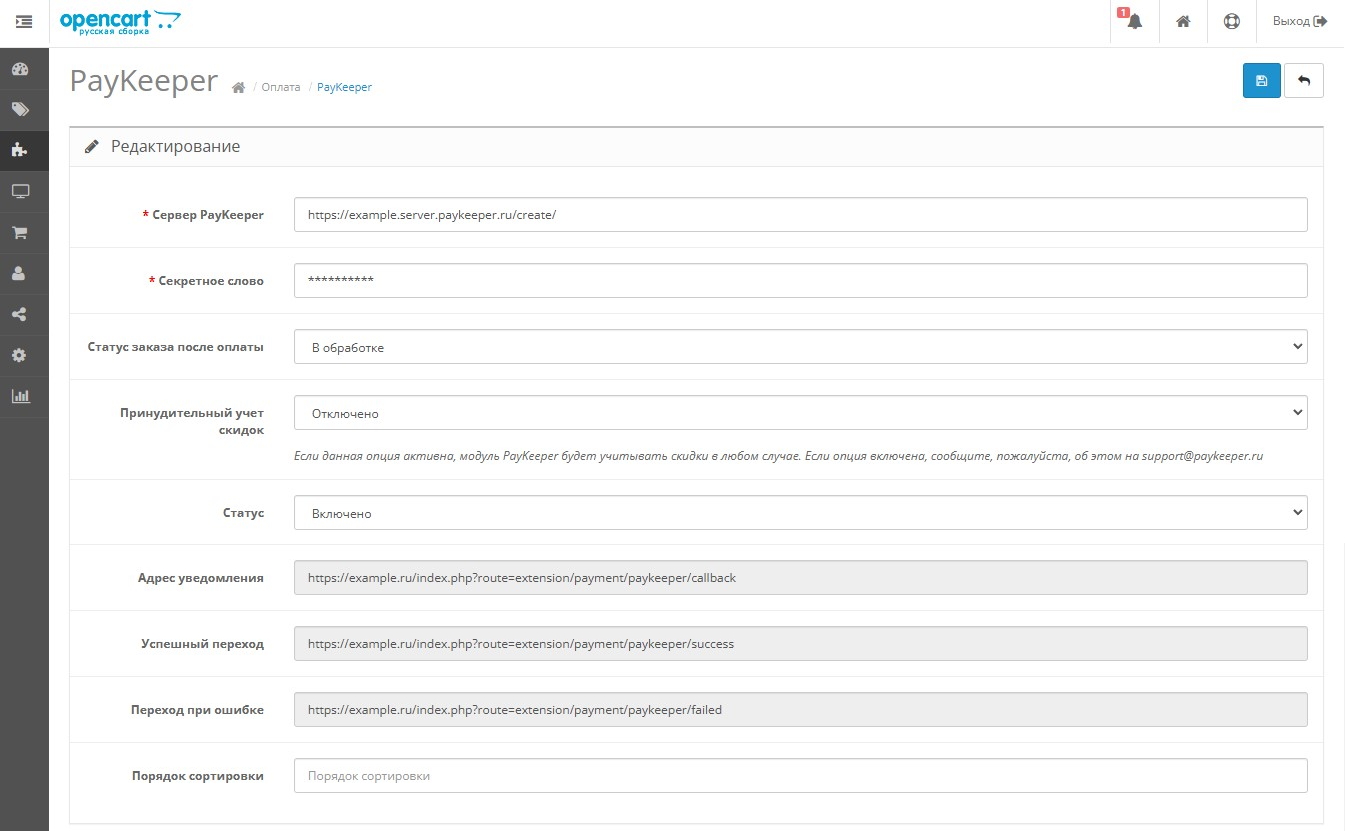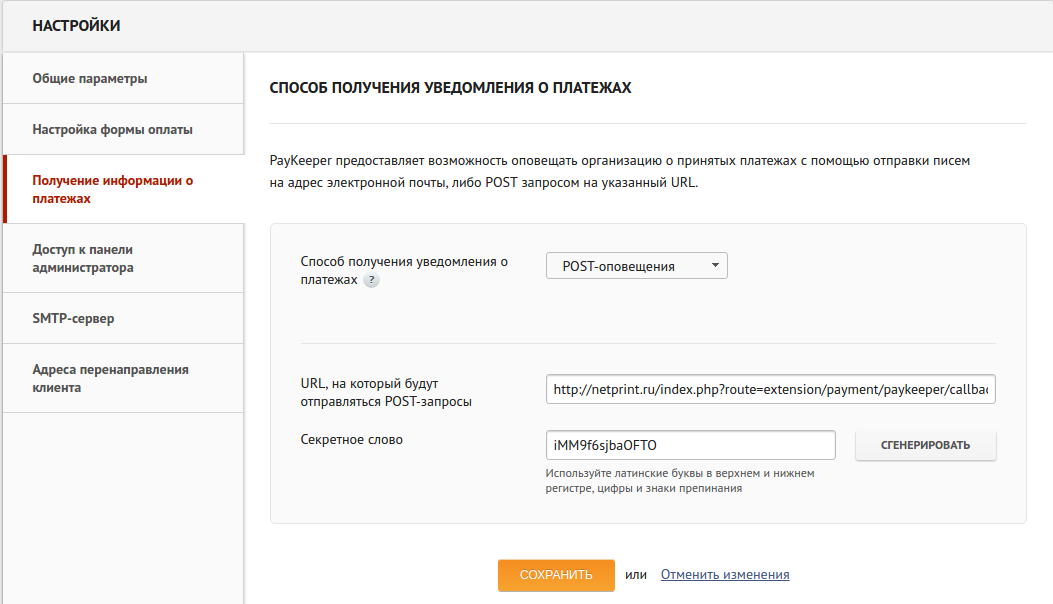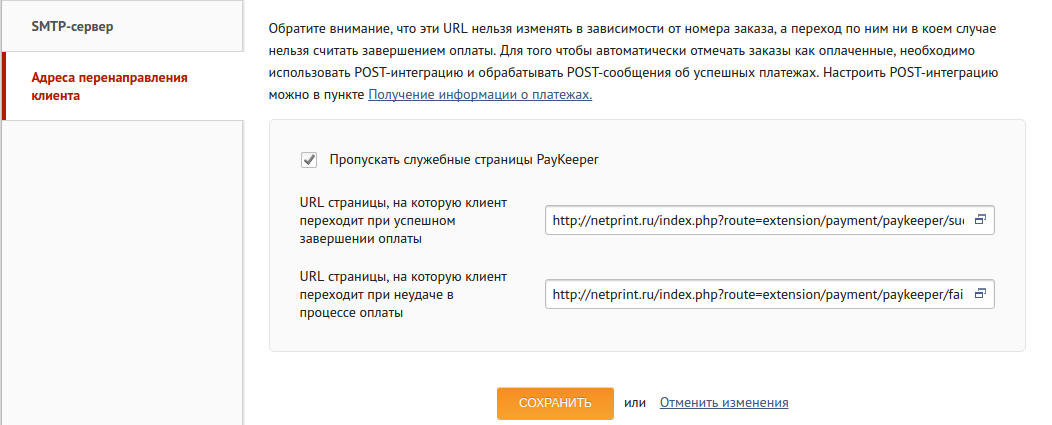OpenCart 2.3
Краткое описание функционала и возможностей:
- Перенаправление на платёжную форму (банковский шлюз) для оплаты.
- Передача данных корзины в соответствии с требованиями 54-ФЗ.
- Автоматическое изменение статуса заказа после оплаты.
- Возможность принудительного применения скидок.
Необходимые условия для корректной работы модуля:
- Убедитесь, что для каждого налогового класса установлена только одна налоговая ставка. В противном случае расчёт налога может быть некорректным.
- В настройках магазина выберите валюту «Рубль».
- При необходимости настройте количество знаков после запятой в параметрах валюты.
1. Установка модуля.
CMS OpenCart предоставляет 2 способа установки расширений:
1) С помощью мастера установки расширений
Откройте раздел «Модули»->«Установка расширений».
На открывшейся странице нажмите кнопку «Загрузить» (рисунок 1). Выберите установочный архив на локальном диске. Архив будет автоматически загружен. В поле «Файлы которые будут записаны» будет отображен список файлов платежного модуля с полными адресами к ним относительно корня сайта.
После этого нажмите на кнопку «Продолжить», чтобы установить платежный модуль PayKeeper. Когда в поле «Процесс» будет полностью зеленая полоска и под ней появится текст «Модуль успешно установлен!», то можно переходить к следующему шагу.
2) Вручную через FTP
Распакуйте архив на локальном ПК и из папки upload скопируйте обе папки (admin и catalog) в корень сайта. Вы можете использовать любой удобный FTP-клиент, например, FileZilla.
2. Включение и настройка модуля.
В панели администрирования OpenCart перейдите в раздел «Модули»-«Оплата» (рисунок 2).
В списке модулей оплаты найдите строку PayKeeper и активируйте модуль, нажав на кнопку «Активировать» (белый кружок с плюсиком в зелёном квадрате). Когда модуль будет активирован, вместо него будет красная кнопка «Деактивирован». Далее нажмите на синюю кнопку «Редактировать», чтобы настроить модуль (рисунок 3).
На открывшейся странице обязательно нужно заполнить два поля:
-
Сервер PayKeeper.
В этом поле необходимо указать URL адрес формы PayKeeper. Адрес имеет формат:
https://<ваш сайт>.server.paykeeper.ru/create/
Например, если название вашего сайта example.ru, то URL адрес формы PayKeeper будет следующий:
https://example.server.paykeeper.ru/create/
-
Секретное слово.
Секретное слово необходимо сгенерировать в личном кабинете PayKeeper, скопировать и вставить в поле «Cекретное слово» в настройки обработчика.
Данные, которые нужно взять с этой страницы:
-
Статус заказа после оплаты
Какой статус должен принять заказ после успешной оплаты.
-
Принудительный учёт скидок
Если данная опция активна, модуль PayKeeper будет учитывать скидки в любом случае. Если опция включена, сообщите, пожалуйста, об этом в службу поддержки.
-
Статус
Это статус платежной системы, является ли она активированной или нет, т.к. если деактивировать модуль на предыдущем шаге, то будут удалены все настройки модуля.
-
Адрес уведомления
В этом поле хранится полная абсолютная ссылка, по которой должен будет обратиться сервер системы PayKeeper для уведомления о платеже на сайт. Значение нужно полностью скопировать в поле «URL, на который будут отправляться POST-запросы» на странице «СПОСОБ ПОЛУЧЕНИЯ УВЕДОМЛЕНИЯ О ПЛАТЕЖАХ» в личном кабинете PayKeeper.
-
Успешный переход
В этом поле хранится полная абсолютная ссылка, по которой перейдет пользователь с платежной системы обратно на сайт в случае успешной оплаты. Значение нужно полностью скопировать в поле «URL страницы, на которую клиент переходит при успешном завершении оплаты» на странице «АДРЕСА ПЕРЕНАПРАВЛЕНИЯ КЛИЕНТА» в личном кабинете PayKeeper.
-
Переход при ошибке
В этом поле хранится полная абсолютная ссылка, по которой перейдет пользователь с платежной системы обратно на сайт в случае проблем и ошибок при проведении оплаты. Значение нужно полностью скопировать в поле «URL страницы, на которую клиент переходит при неудаче в процессе оплаты» на странице «АДРЕСА ПЕРЕНАПРАВЛЕНИЯ КЛИЕНТА» в личном кабинете PayKeeper.
-
Порядок сортировки
В этом поле Вы можете указать численное значения порядка вывода платежной системы в корзине клиента на странице оформления заказа на этапе выбора платёжной системы.
После проведённых манипуляций обязательно сохраните настройки, нажав на кнопку «Сохранить изменения».
3. Настройка оплаты в личном кабинете PayKeeper
Зайдите в раздел «Настройки» Вашего личного кабинета PayKeeper и выполните следующее:
В разделе «Получение информации о платежах» установите
-
Способ получения уведомления о платежах
«POST-оповещения»
-
URL, на который будут отправляться POST-запросы
Значение для этого поля можно скопировать в административной панели OpenCart на втором шаге из поля «Адрес уведомления».
-
Секретное слово
Сгенерируйте или придумайте Секретное слово. Оно должно совпадать с тем, что Вы указали в настройках модуля.
После заполнения полей настроек нажмите кнопку «Сохранить».
В разделе «Адреса перенаправления клиента» установите:
-
Пропускать служебные страницы PayKeeper
Поставьте галочку, если хотите, чтобы после успешной оплаты покупатель был сразу отправлен на страницу уведомления об успешной оплате на сайте, минуя служебные страницы PayKeeper.
-
URL страницы, на которую клиент переходит при успешном завершении оплаты
Значение для этого поля можно скопировать в настройках плагина на третьем шаге из поля «Успешный переход».
-
URL страницы, на которую клиент переходит при неудаче в процессе оплаты
Значение для этого поля можно скопировать в настройках плагина на третьем шаге из поля «Переход при ошибке».
Сохраните настройки, нажав на кнопку «Сохранить».
Менеджер перезвонит вам и расскажет про детали подключения